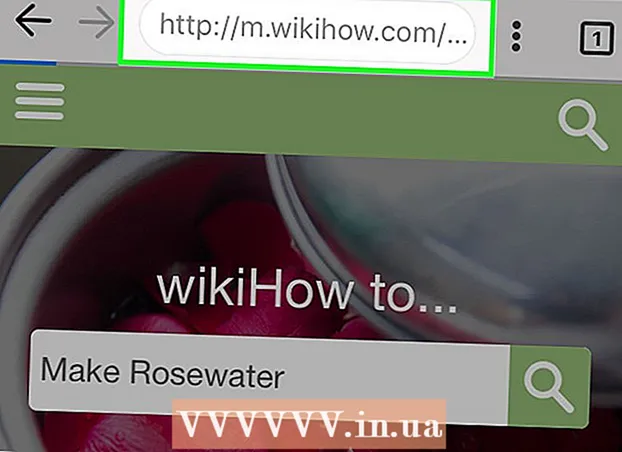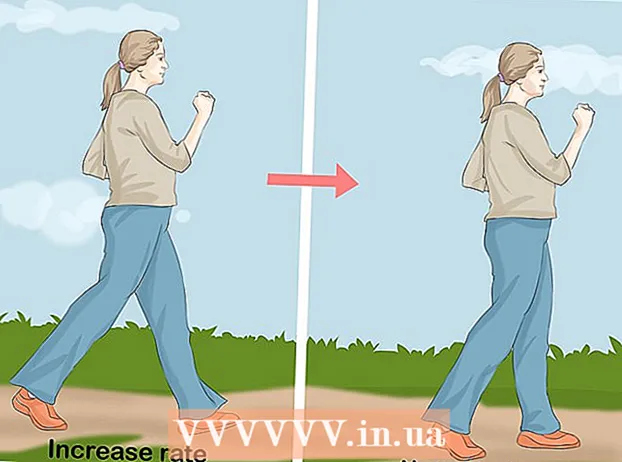מְחַבֵּר:
Joan Hall
תאריך הבריאה:
3 פברואר 2021
תאריך עדכון:
1 יולי 2024

תוֹכֶן
פריקה מלאה וטעינה של סוללת המחשב הנייד ניקל יכולה לשפר את ביצועי הסוללה ולהאריך את חיי הסוללה. להלן שתי דרכים לפרוק לחלוטין סוללת ניקל.
צעדים
שיטה 1 מתוך 2: פריקת הסוללה בעת השימוש במחשב
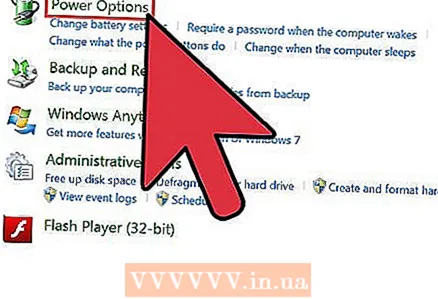 1 השבת זמנית תרדמה במחשב שלך. זה יאפשר לסוללה להתרוקן לגמרי.
1 השבת זמנית תרדמה במחשב שלך. זה יאפשר לסוללה להתרוקן לגמרי. 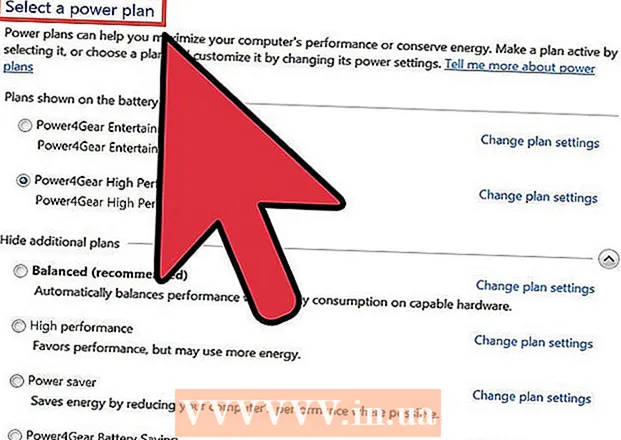 2לחץ על מחוון ההפעלה בשורת המשימות, או בחר התחל> לוח הבקרה> ביצועים ותחזוקה> אפשרויות צריכת חשמל> ערכות חשמל
2לחץ על מחוון ההפעלה בשורת המשימות, או בחר התחל> לוח הבקרה> ביצועים ותחזוקה> אפשרויות צריכת חשמל> ערכות חשמל 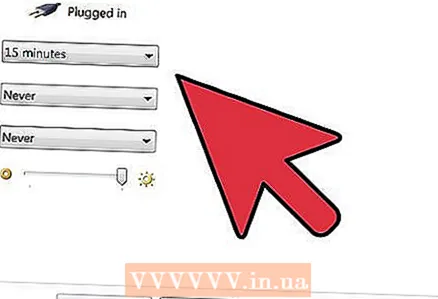 3 רשום את ההגדרות הנוכחיות מהעמודות מחובר לחשמל וסוללה, כך שתוכל לשחזר אותן מאוחר יותר.
3 רשום את ההגדרות הנוכחיות מהעמודות מחובר לחשמל וסוללה, כך שתוכל לשחזר אותן מאוחר יותר.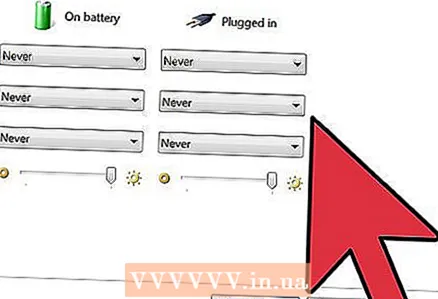 4 ברשימות הנפתחות של כל שש האפשרויות בשתי העמודות, בחר לעולם.
4 ברשימות הנפתחות של כל שש האפשרויות בשתי העמודות, בחר לעולם.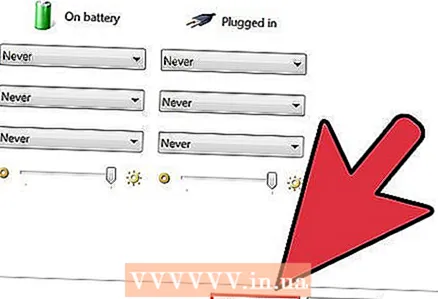 5 לחץ על כפתור "אישור".
5 לחץ על כפתור "אישור".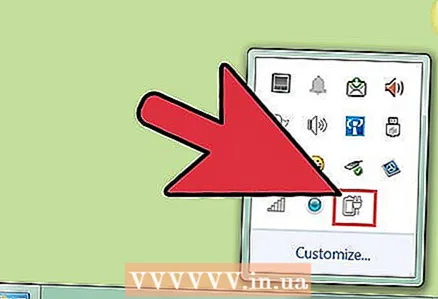 6 נתק את המחשב הנייד ממקור החשמל החיצוני, אך אל תכבה אותו.
6 נתק את המחשב הנייד ממקור החשמל החיצוני, אך אל תכבה אותו. 7 הפעל את המחשב הנייד באמצעות הסוללה עד להטמעה מלאה. מחוון הסוללה יהבהב כשהסוללה חלשה. כאשר הסוללה מתרוקנת לחלוטין, מחוון ההפעלה / המתנה נכבה והמחשב הנייד נכבה.
7 הפעל את המחשב הנייד באמצעות הסוללה עד להטמעה מלאה. מחוון הסוללה יהבהב כשהסוללה חלשה. כאשר הסוללה מתרוקנת לחלוטין, מחוון ההפעלה / המתנה נכבה והמחשב הנייד נכבה.
שיטה 2 מתוך 2: שימוש ב- BIOS
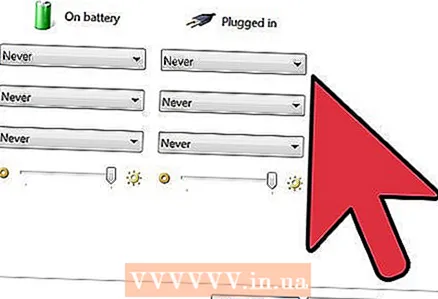 1 לפני השימוש בשיטה הבאה, הקפד לרשום את כל ההגדרות מהעמודה "מחובר" כמתואר לעיל.
1 לפני השימוש בשיטה הבאה, הקפד לרשום את כל ההגדרות מהעמודה "מחובר" כמתואר לעיל.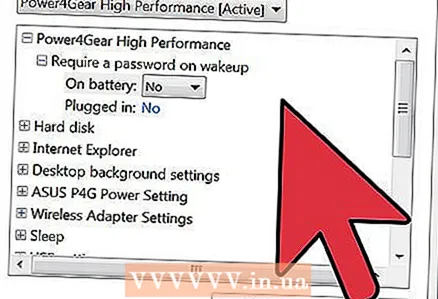 2 אתה יכול לרוקן את הסוללה באמצעות ה- BIOS.
2 אתה יכול לרוקן את הסוללה באמצעות ה- BIOS.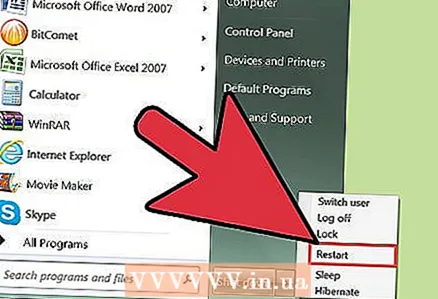 3 הפעל מחדש את המחשב.
3 הפעל מחדש את המחשב. 4 לחץ על מקש "מחק" תוך הפעלת המחשב.
4 לחץ על מקש "מחק" תוך הפעלת המחשב.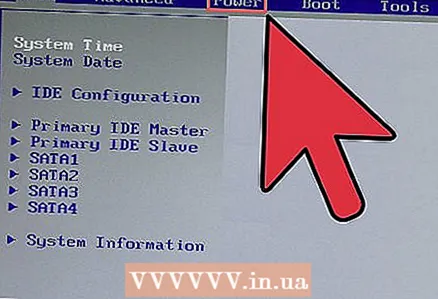 5 עבור לתפריט ה- BIOS. לאחר לחיצה על מקש "מחק", עליך להיכנס אוטומטית לתפריט ה- BIOS. חלון BIOS פתוח ימנע את כיבוי המחשב או מצב שינה שלו.
5 עבור לתפריט ה- BIOS. לאחר לחיצה על מקש "מחק", עליך להיכנס אוטומטית לתפריט ה- BIOS. חלון BIOS פתוח ימנע את כיבוי המחשב או מצב שינה שלו. 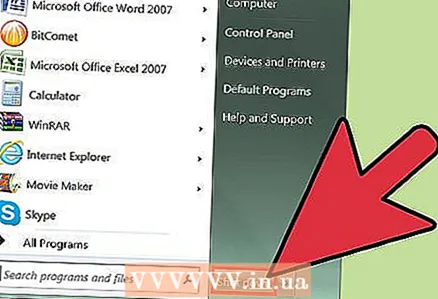 6 השאר את המחשב הנייד דולק עד שנורית ההפעלה / המתנה תיכבה.
6 השאר את המחשב הנייד דולק עד שנורית ההפעלה / המתנה תיכבה.
טיפים
- אם אינך יכול להיכנס ל- BIOS, תוכל להשבית מצב שינה אוטומטי ב- Windows:
- לחץ על מחוון ההפעלה בשורת המשימות או היכנס לתפריט ניהול צריכת חשמל. השבת הגדרות קשורות.
אזהרות
- אל תרוקן את סוללת המחשב הנייד שלך לעתים קרובות מדי, רק פעם בחודש, בדרך כלל טען אותו ל- 20%.
- לא כל הסוללות הנטענות צריכות להתרוקן בהתאם לסוגן. ודא שסוג הסוללה שבה אתה משתמש דורש פריקה. אם תפרק סוללה שאינה צריכה להיפרק, היא תקצר את חייה.